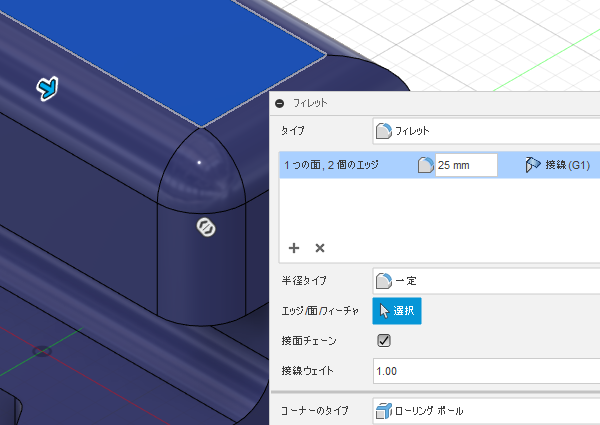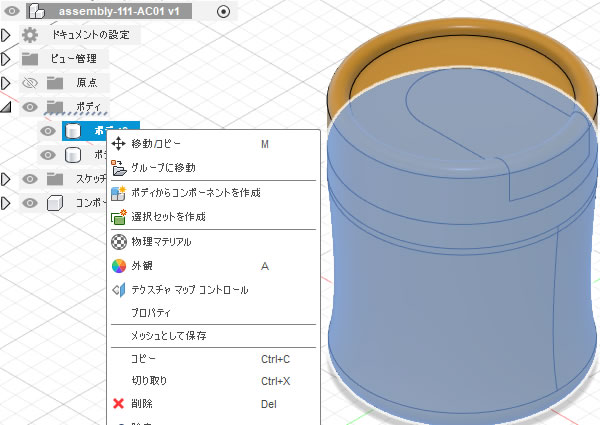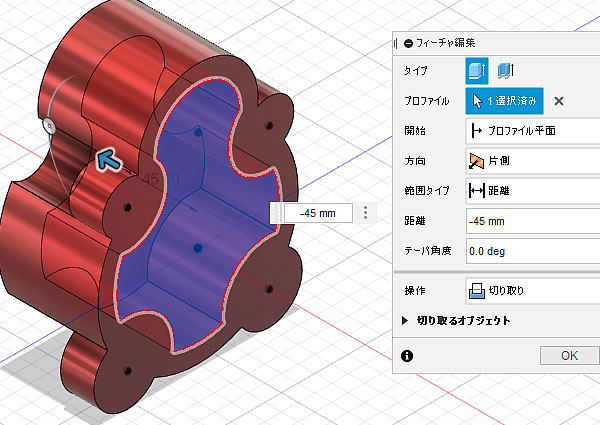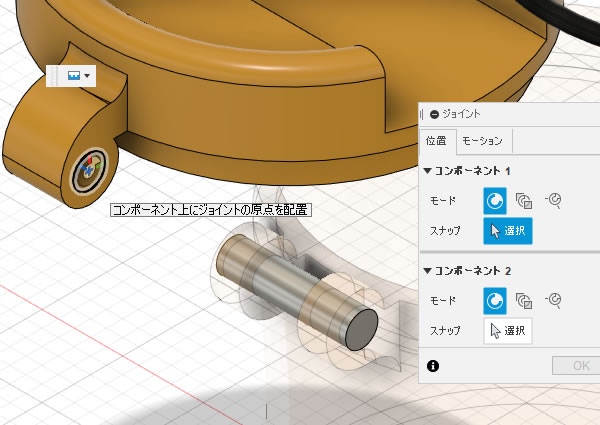Inventor 超入門:アセンブリでメイト拘束を行ってみました!

Autodesk Inventorで作成した部品データをCAD内で組み立てるには「アセンブリ」を行います。
部品と部品をどのうように組み合わせるかは部品間に定義する「アセンブリ拘束」で決めることができます。
アセンブリ拘束は複数の種類が用意されています。その中から指定した面と面が向き合う状態で平行に配置できる「メイト拘束」を行ってみました。
拘束コマンドを実行する!
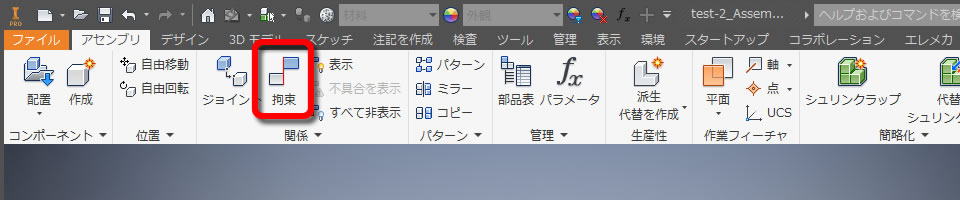
メイト拘束を定義できる[拘束]コマンドは、リボンメニューの[アセンブリ]タブの[関係]パネルのなかにありました。
メイト拘束を指定する!
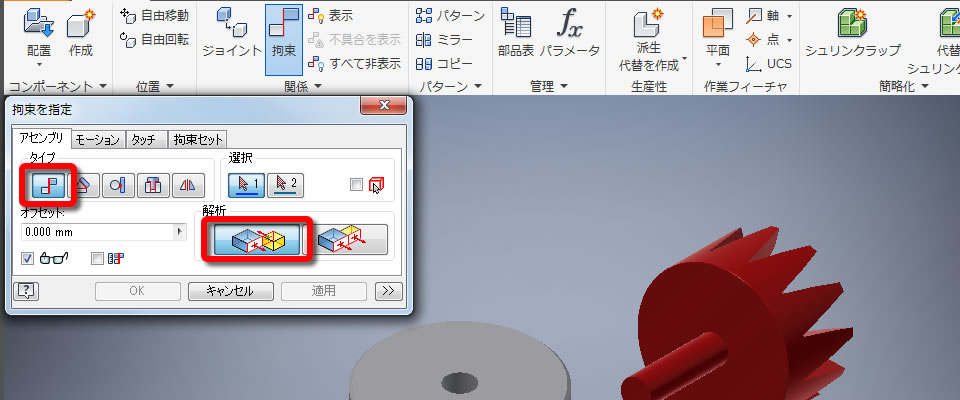
[拘束を指定]ダイアログボックスで拘束条件を選択できました。
メイト拘束を行うにはタイプと解析の両方を[メイト]にします。
面を選択する①
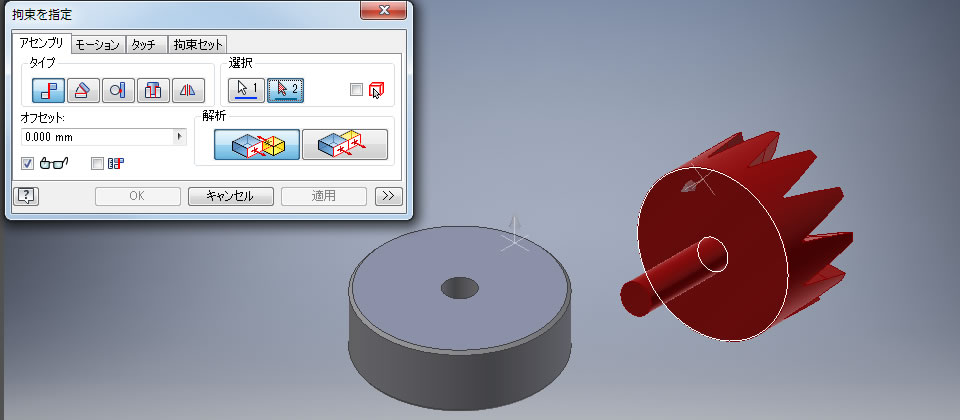
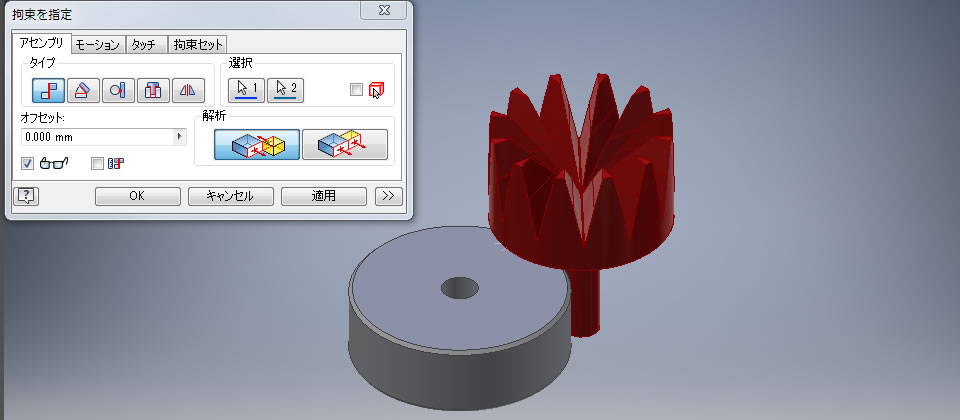
メイト拘束を行う2つの面を選択すると部品の配置が変更されました。
2つの面は向き合う状態で平行になっています。
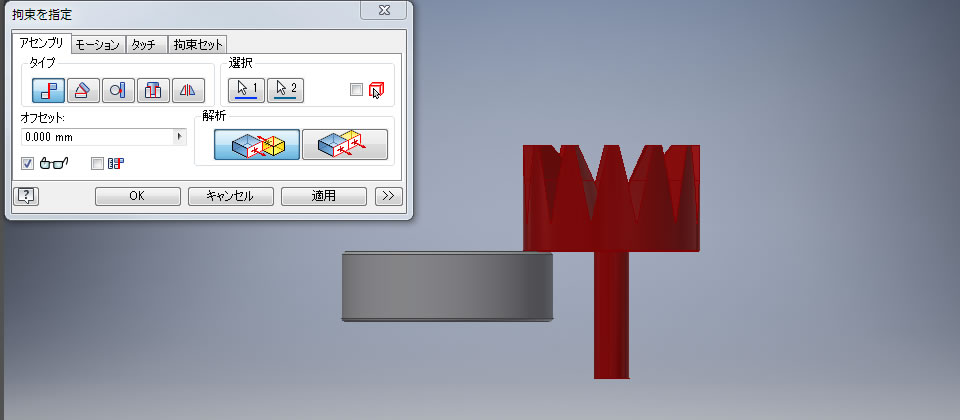
横から見ると解り易いと思います。
面を選択する②
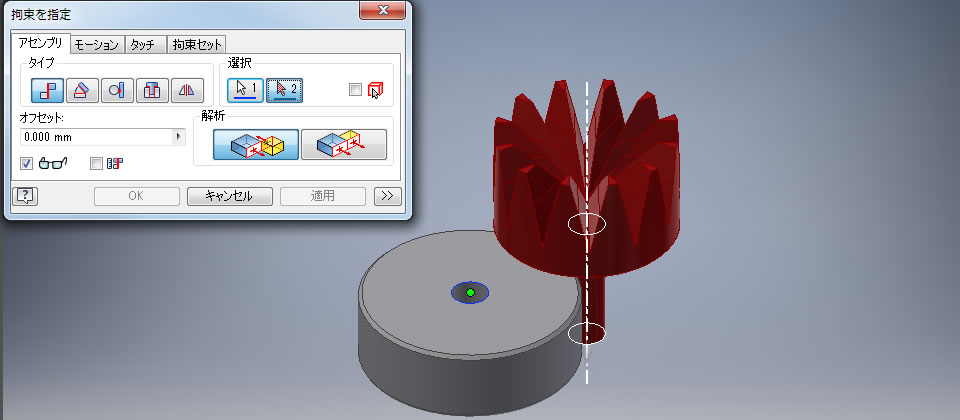
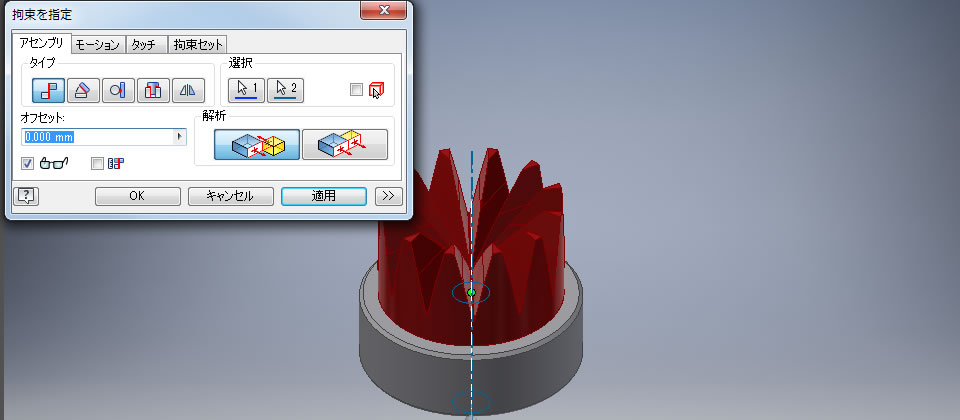
メイト拘束はパイプ状の面も選択できます。
円柱の面と穴の面を選択すると穴に円柱を差し込むことができました。
動かしてみる!
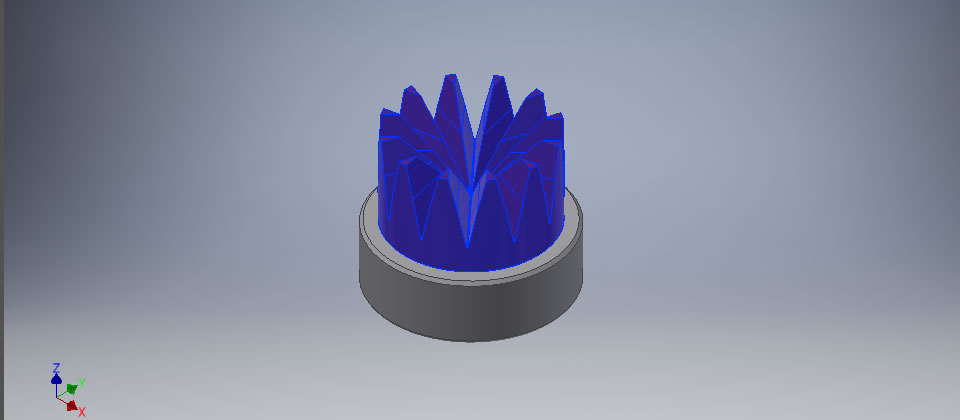
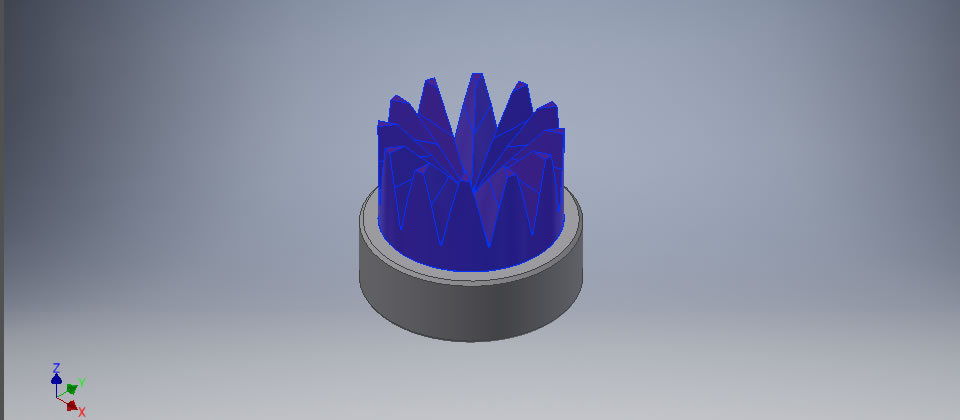
拘束条件を与えて組み合わせた部品は完全に固定されていなければ、マウスでドラッグするとアセンブリモデルを動かすことができます。
2つの部品の面がぴったり重なった状態で、円柱と穴を軸に部品が回転する動きを確認できました。